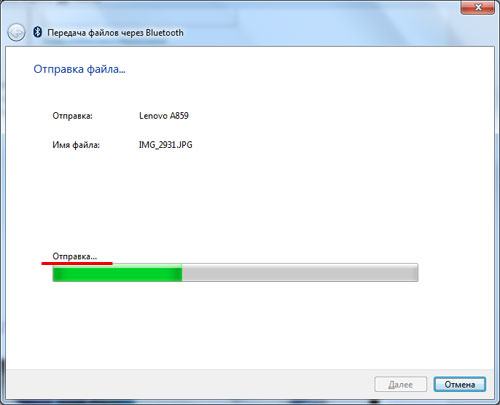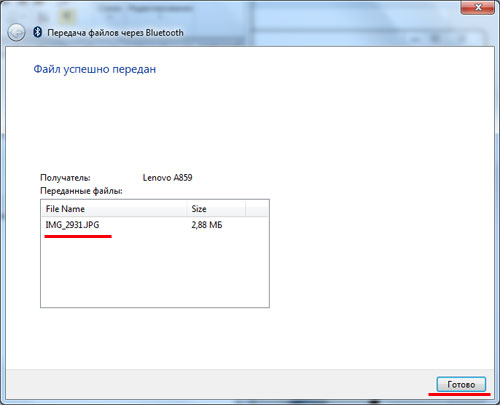نحوه روشن کردن بلوتوث در لپ تاپ ویندوز 7
در دنیای امروز ، شما می توانید فایل ها و اسناد را بین لپ تاپ و تلفن یا رایانه لوحی به روش های مختلف منتقل کنید. می توانید از کابل شارژر یا هرگونه فضای ذخیره سازی ابری نصب شده مانند Google Drive یا Dropbox استفاده کنید. اما اگر چنین گزینه هایی برای شما مناسب نیست ، می توانید از بلوتوث استفاده کنید که تقریباً در همه لپ تاپ های مدرن تعبیه شده است.
فعال کردن ماژول
روشن کردن بلوتوث در لپ تاپ Windows 7 به اندازه کافی آسان است. ابتدا باید مطمئن شوید که از این فناوری پشتیبانی می کند. به منوی "شروع" می رویم و بخش را انتخاب می کنیم "صفحه کنترل".
در کنترل پنل ، ما به دنبال مورد هستیم "مدیریت دستگاه"و روی آن کلیک کنید
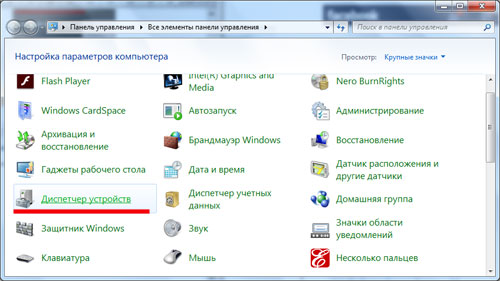
در لیستی که باز می شود ، باید آن را پیدا کنید "رادیوهای بلوتوث"... روی مدل ماژول رادیویی خود راست کلیک کنید - من آن را آداپتور بلوتوث عمومی دارم ، ممکن است نام شما متفاوت باشد - و "Properties" را از لیست انتخاب کنید.
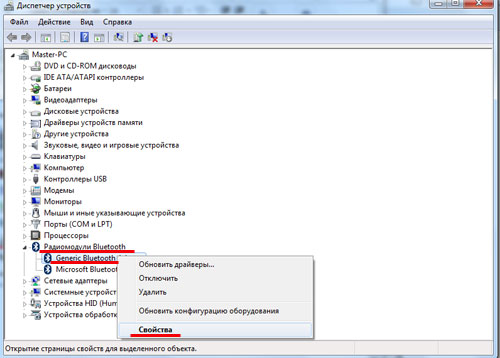
در مرحله بعد ، به برگه "Driver" بروید. اگر درایورها نصب شده اند - روی "OK" کلیک کنید یا پنجره را ببندید ، در غیر این صورت - می توانید روی "Update" کلیک کنید یا آنها را از وب سایت رسمی مدل لپ تاپ خود بارگیری کنید.
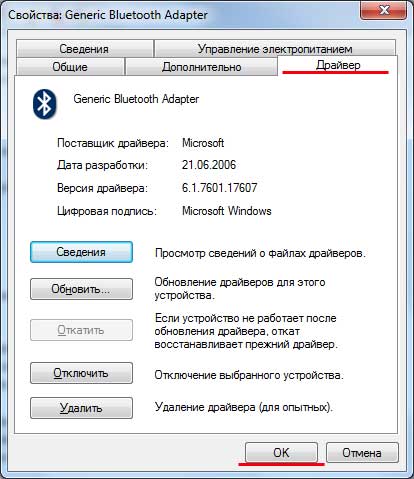
ما دوباره به "تابلوهای کنترل"و انتخاب کنید "مرکز شبکه و اشتراک گذاری".
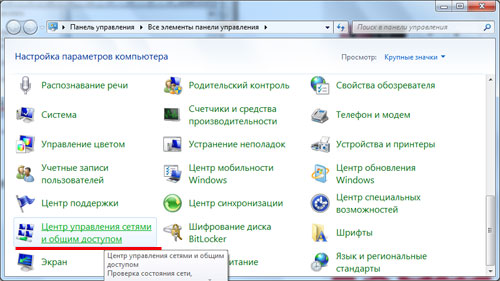
به برگه بروید "تغییر تنظیمات اداپتور".
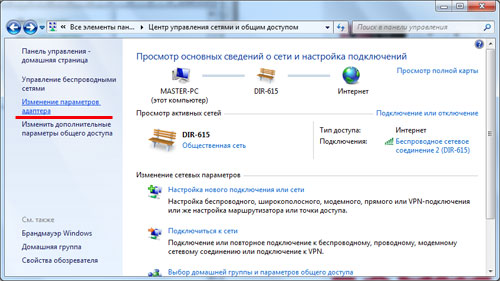
ما انتخاب میکنیم "اتصال به شبکه بلوتوث"، با دکمه سمت راست ماوس روی آن کلیک کرده و "Enable" را انتخاب کنید.
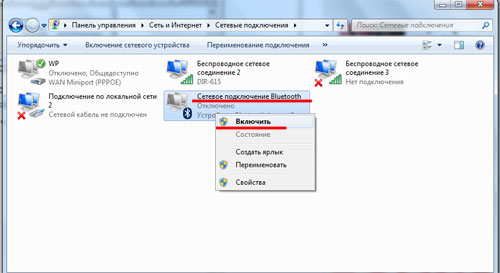
اجازه تشخیص دهید
حالا بیایید نحوه اتصال لپ تاپ به سایر دستگاه های بلوتوث را بررسی کنیم. برای انجام این کار ، در سینی ، روی دکمه کوچک با دکمه سمت چپ ماوس کلیک کنید. سپس نماد bluetooth را از لیست پیدا کرده و روی آن راست کلیک کنید.
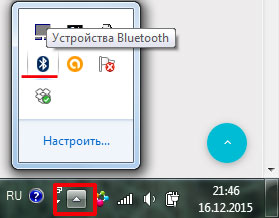
در منوی بعدی ، مورد را انتخاب کنید "باز کردن پارامترها".
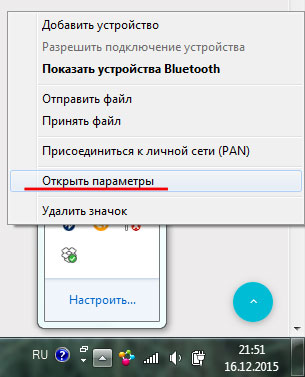
اگر می خواهید از طریق رایانه لوحی یا تلفن از طریق بلوتوث به لپ تاپ متصل شوید ، باید تشخیص را فعال کنید. برای انجام این کار ، در برگه "پارامترها" ، تیک را در جلوی آن قرار دهید "به دستگاههای بلوتوث اجازه دهید این رایانه را پیدا کنند"... در قسمت "اتصالات" نیز یک علامت چک در جلوی هر مورد قرار می دهیم. اگر می خواهید نماد بلوتوث در قسمت اعلانات نمایش داده شود ، کادرهای مربوطه را قرار دهید.
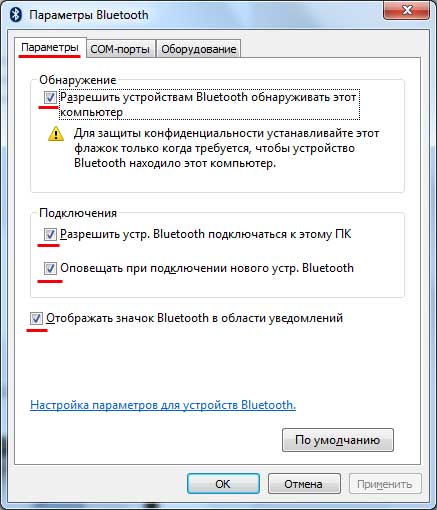
به برگه "سخت افزار" بروید و روی دکمه "خواص" کلیک کنید.
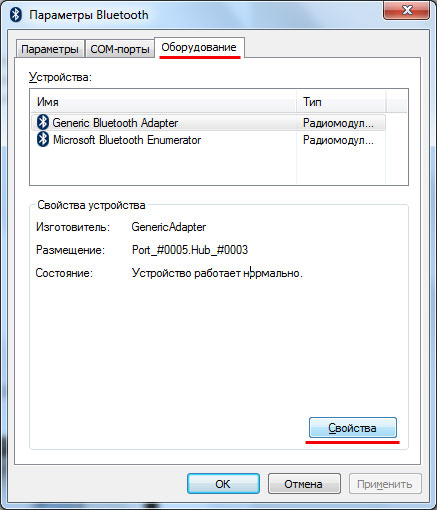
در پنجره بعدی ، در برگه General ، می توانید مطمئن شوید که همه چیز خوب کار می کند.
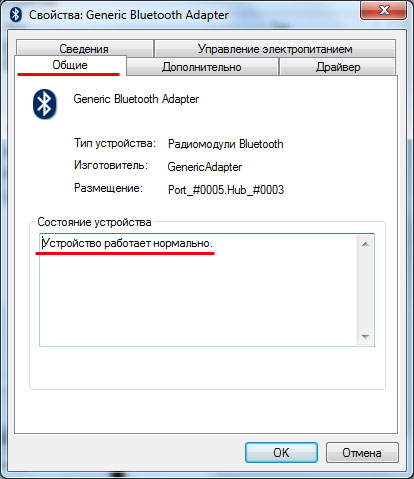
در برگه "به علاوه"می توانید نام رادیو را تغییر دهید. سپس روی "OK" کلیک کرده و پنجره پارامترها را ببندید.
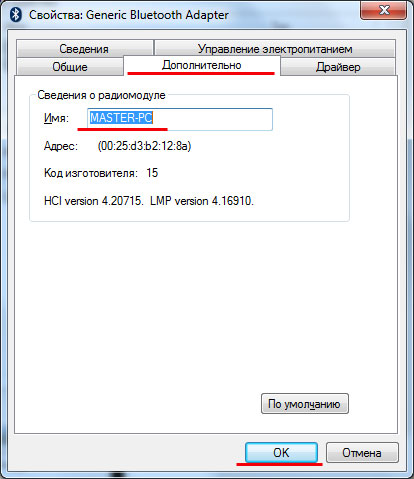
افزودن دستگاه جدید
اکنون باید یک تلفن هوشمند یا رایانه لوحی اضافه کنید که با آن داده ها را مبادله می کنید. در سینی ، روی مثلث ، سپس روی نماد bluetooth کلیک کنید و از لیست را انتخاب کنید "افزودن دستگاه".
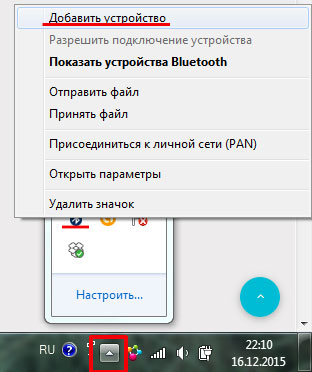
در مرحله بعد ، مطمئن شوید که بلوتوث در دستگاهی که می خواهید لپ تاپ را به آن متصل کنید روشن است. در پنجره بعدی ، لپ تاپ تمام ابزارهای موجود که بلوتوث روی آنها فعال است را نمایش می دهد. موردی را که نیاز دارید پیدا کنید و روی "بعدی" کلیک کنید.
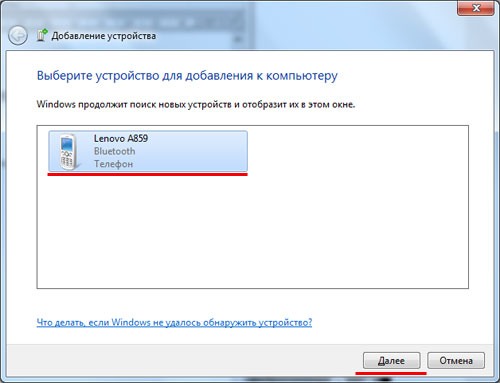
اکنون باید کدهای موجود در لپ تاپ و تلفن هوشمند متصل را (در این مثال) مقایسه کنید. اگر اعداد با هم مطابقت دارند ، علامتی را در مقابل "Yes" قرار دهید و "Next" را فشار دهید ، و روی دستگاه دکمه "Pairing" را انتخاب کنید.
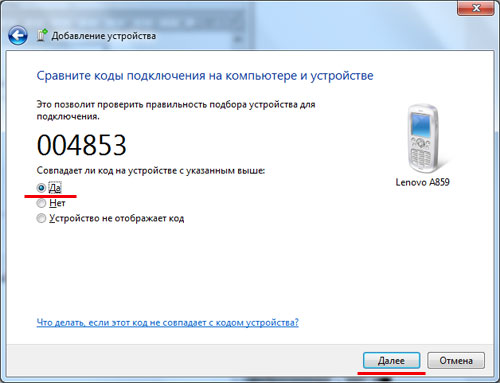
اگر همه چیز درست بود ، پنجره بعدی ظاهر می شود. می بندیمش.
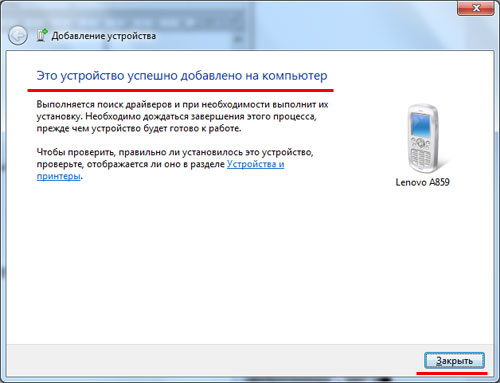
نحوه انتقال فایل ها
برای ارسال فایل به دستگاه متصل ، دوباره در سینی ، روی پیکان کلیک کرده و نماد بلوتوث را انتخاب کنید. سپس از لیست روی مورد کلیک کنید "ارسال فایل".
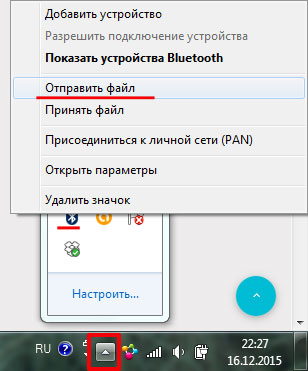
پنجره بعدی شامل لیستی از تمام دستگاه های متصل به لپ تاپ است ، من دو مورد از آنها را دارم. من موردی را که می خواهم - که تازه اضافه شده است - انتخاب می کنم و روی "بعدی" کلیک می کنم.
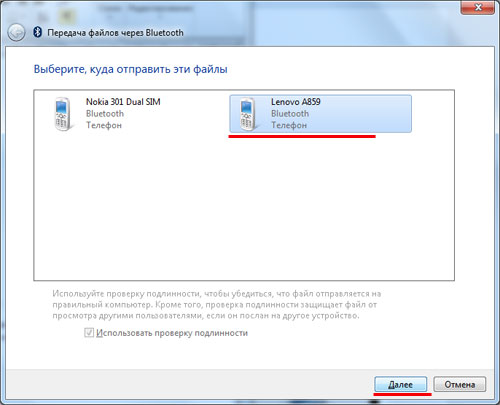
در مرحله بعد ، باید فایل های ارسال شده را انتخاب کنید. روی "مرور" کلیک کنید و سند ، عکس ، فیلم و غیره مورد نظر را جستجو کنید و در آن پنجره "باز" را کلیک کنید. پس از انتخاب فایل ، روی "بعدی" کلیک کنید.
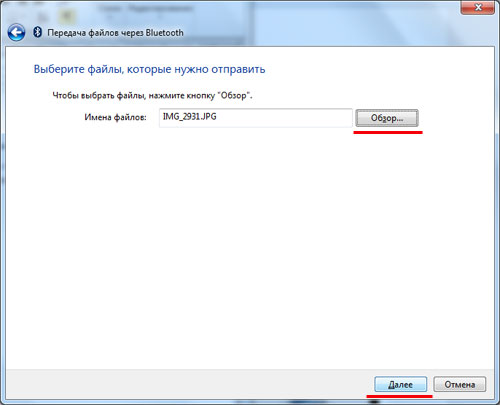
سپس فایل ارسال می شود ، در صورت لزوم ، دریافت فایل را در دستگاه دیگر تأیید کنید.